CAD怎么旋转图形?CAD对齐命令旋转图形的详细教程
摘要:CAD怎么旋转图形?有时候,我们需要对一个图形进行旋转,而只有参照物,没有角度,可以利用角度标注测量出角度,再进行旋转,也可以利用对齐命令快...
CAD怎么旋转图形?有时候,我们需要对一个图形进行旋转,而只有参照物,没有角度,可以利用角度标注测量出角度,再进行旋转,也可以利用对齐命令快速旋转,在这里,主要介绍下对齐命令的使用方法。
1、要从第一张图变成第二张图的形式,我们利用对齐命令进行操作。


2、首先选择参照图形的一条线,进行“偏移”,偏移量为成图后两图形之间的距离。

3、输入“AL”快捷键,或“ALIGN”的完整命令,回车。

4、选择我们要旋转的图形,本步骤也可以跟第三步对调。

5、根据命令行的提示进行操作,先点击要操作图形线上的一点,再点击参考线的一点,这是会有显示一条白线。
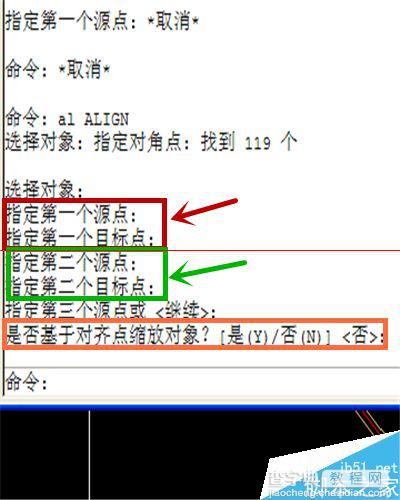
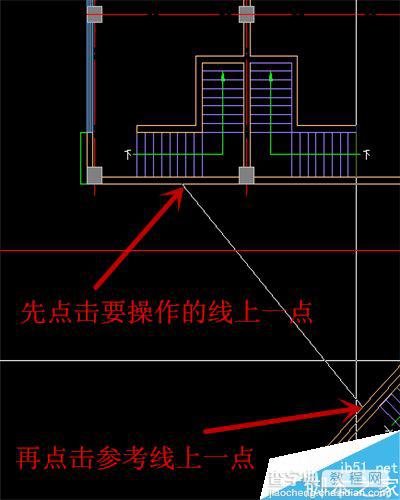
6、再根据上图中命令行的绿色框中提示进行操作,同样是先点击要操作图形线上的一点,再点击参考线上的一点。
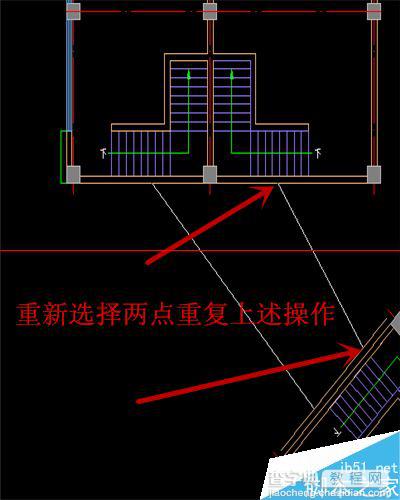
7、然后按“空格”,命令行会问你是否需要缩放,我们根据需要来选择“是”或“否”,再按“空格”,那么图形就旋转到参考线上了,再选中移动到我们需要的位置就好了。
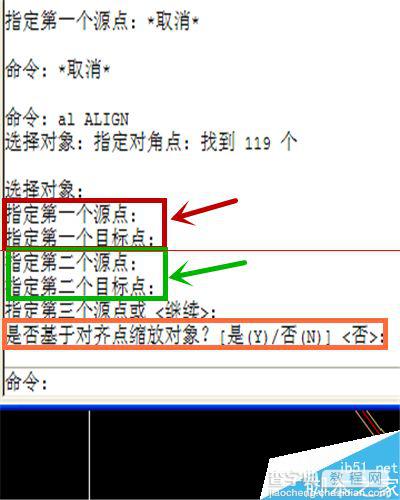

注意事项:操作前,可以将要旋转的图形做成块,方便我们后续的移动。
【CAD怎么旋转图形?CAD对齐命令旋转图形的详细教程】相关文章:
★ CAD2014怎么查看图纸打印效果?CAD模型空间与图纸空间切换介绍
